文章编号: 000179517
Dell PowerEdge: iDRACin ja järjestelmänhallinta-asetusten määrittäminen palvelimissa
摘要: iDRAC sisältää verkko- ja komentoriviliittymän, joissa järjestelmänvalvojat voivat tehdä etähallintatoimia.
文章内容
症状
Tässä artikkelissa selitetään Dell PowerEdge -palvelinten hallintavaihtoehdot.
Asennusoppaat ja lisämääritykset ovat vuorovaikutteisissa käyttöoppaissa.
Hallintajärjestelmän yleiskatsaus
Tässä taulukossa kuvataan hallinnan kolme tasoa. Näet lisätietoja napsauttamalla valikkoa.
| Nimi | Kirjoita | Liitäntä | Tuetut käyttöjärjestelmät |
| iDRAC | Asennettu fyysisesti. Paikallisten laitteiden hallinta. Voidaan etäkäyttää. |
HTTPS | Riippumaton käyttöjärjestelmästä. |
| OMSA (OpenManage Server Administrator ) |
Ohjelmistoasennus. Yhden palvelimen hallinta voidaan etäkäytä. |
HTTPS | Windows Linux. VMware. |
| OpenManage Enterprise (OME) |
Ohjelmistoasennus. Infrastruktuurin hallintakonsoli. Voidaan etäkäyttää. |
HTTPS | Asennetaan Windowsissa. Tukee kaikkia Dell-laitteita. |
Dell Remote Access Controller (iDRAC)
iDRAC on emolevyllä sijaitseva laite, jonka avulla järjestelmänvalvojat voivat päivittää ja hallita Dell-järjestelmiä, vaikka palvelin on sammuksissa.Lisäksi iDRAC sisältää sekä verkko- että komentoriviliittymän, joiden avulla järjestelmänvalvojat voivat suorittaa etähallintatoimia. iDRAC on valittavissa lähes kaikkiin nykyisiin Dell-palvelimiin.
Virtuaalikonsoli on tehokas työkalu kaikkiin tuen ylläpitotoimiin. Lisätietoja on Dellin tietämyskannan artikkelissa Virtual Media (Virtuaalimedia) - toiminnon käyttäminen iDRAC6-, iDRAC7-, iDRAC8- ja iDRAC9-ohjaimissa.
Dell Lifecycle Controller, joka on iDRACin osa, on toinen hyödyllinen työkalu, jolla voi päivittää, varmuuskopioida ja palauttaa Dell-palvelimen laiteohjelmistopäivityksiä graafisessa käyttöliittymässä tai komentorivikäyttöliittymässä.
Lifecycle Controller -työkalulla otetaan käyttöjärjestelmä käyttöön. Lisätietoja käyttöjärjestelmän käyttöönotosta on. Lisätietoja on Dellin tietämyskannan artikkelissa Käyttöjärjestelmän asentaminen Dell PowerEdge -palvelimeen. (käyttöjärjestelmän käyttöönotto).
iDRAC-oppaat ovat saatavilla Remote Enterprise Systems Management -sivustossa.
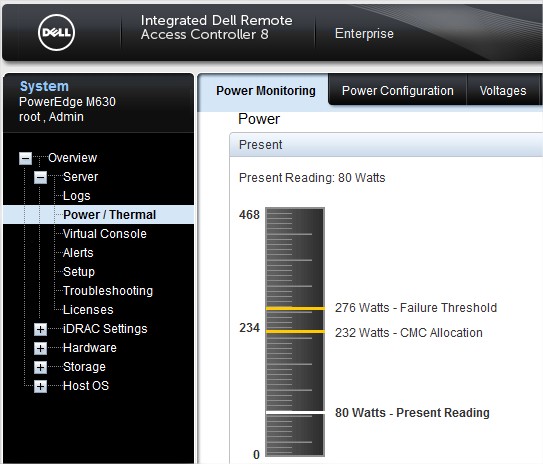
OMSA (OpenManage Server Administrator)
OpenManage Server Administrator (OMSA) on kattava, kahdenkeskinen järjestelmänhallintaratkaisu, jota voi käyttää kahdella tavalla:
- integroidussa selainpohjaisessa graafisessa käyttöliittymässä
- käyttöjärjestelmän komentoriviliittymässä.
Server Administratorilla järjestelmänvalvojat voivat hallita järjestelmiä paikallisesti ja verkossa etäyhteyden välityksellä.
Voit hakea uusimman version OMSA-lataussivulta. OMSA on saatavilla kahdessa tiedostomuodossa:
- Hallinnoitu solmu: Agentit ja verkko-osat asennetaan. (Windows, Linux)
- VIB: OMSAn agentit ilman verkko-osia (VMware).
Jos OMSA asennetaan ilman verkko-osia, OMSA on asennettava toisesta laitteesta, johon verkko-osat on asennettu.
Käyttöoppaat ovat saatavilla OpenManage Server Administrator -sivusto lisätietoja asennuksesta.
Kun OMSA on asennettu, käyttöliittymä avataan kirjoittamalla seuraava URL-osoite selaimessa.
https://palvelimen_IP:1311/
Näyttöön tulee kirjautumissivu, jolla annetaan käyttäjätunnus ja salasana.
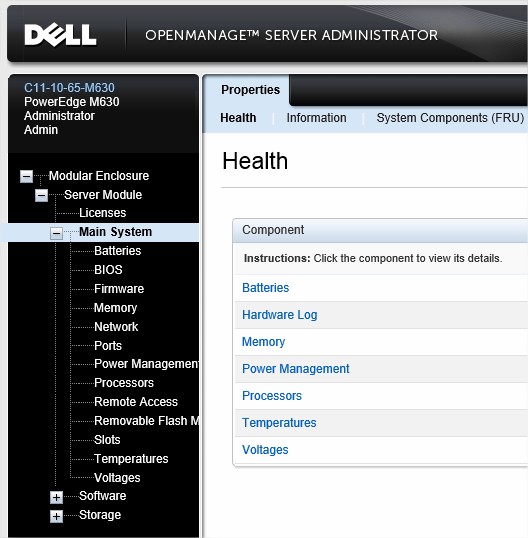
OpenManage Enterprise
OpenManage Enterprise on intuitiivinen infrastruktuurin hallintakonsoli. OpenManage Enterprise on järjestelmänhallinta- ja valvontasovellus, jossa näkyvät kattavasti yrityksen verkon Dell EMC -palvelimet, -kotelot, -tallennuslaitteet ja -verkkokytkimet.原因
解决方案
文章属性
受影响的产品
上次发布日期
19 6月 2024
版本
10
文章类型
Solution